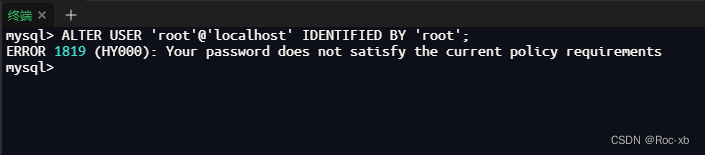本文主要是介绍centos7系统上安装MySQL8.4图文教程,希望对大家解决编程问题提供一定的参考价值,需要的开发者们随着小编来一起学习吧!
本章教程,主要记录如何在CentOS7系统上安装MySQL8.4的详细步骤。
一、查看当前系统版本
cat /etc/centos-release
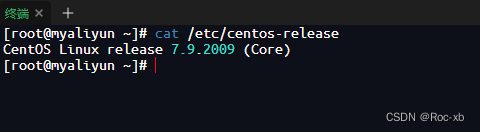
二、安装步骤
1、创建mysql目录
cd /usr/local && mkdir mysql && cd mysql
2、安装rpm包
yum install https://repo.mysql.com//mysql84-community-release-el7-1.noarch.rpm
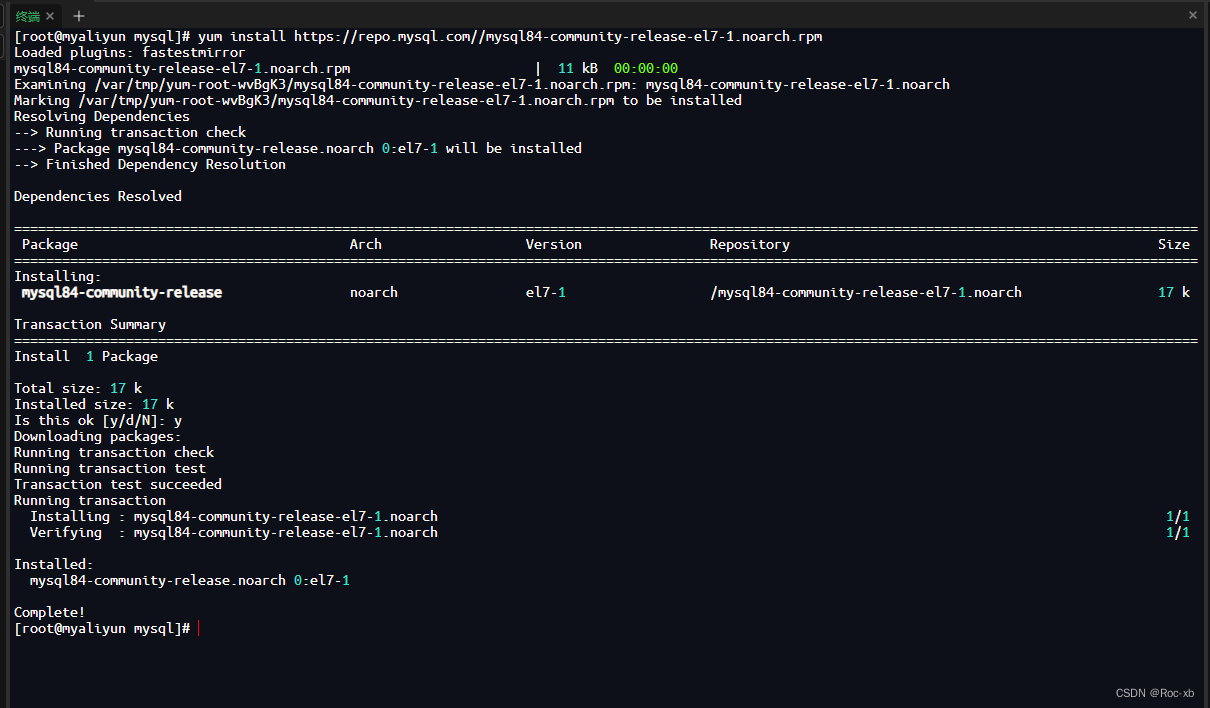
3、安装 mysql-community-server
yum install -y mysql-community-server
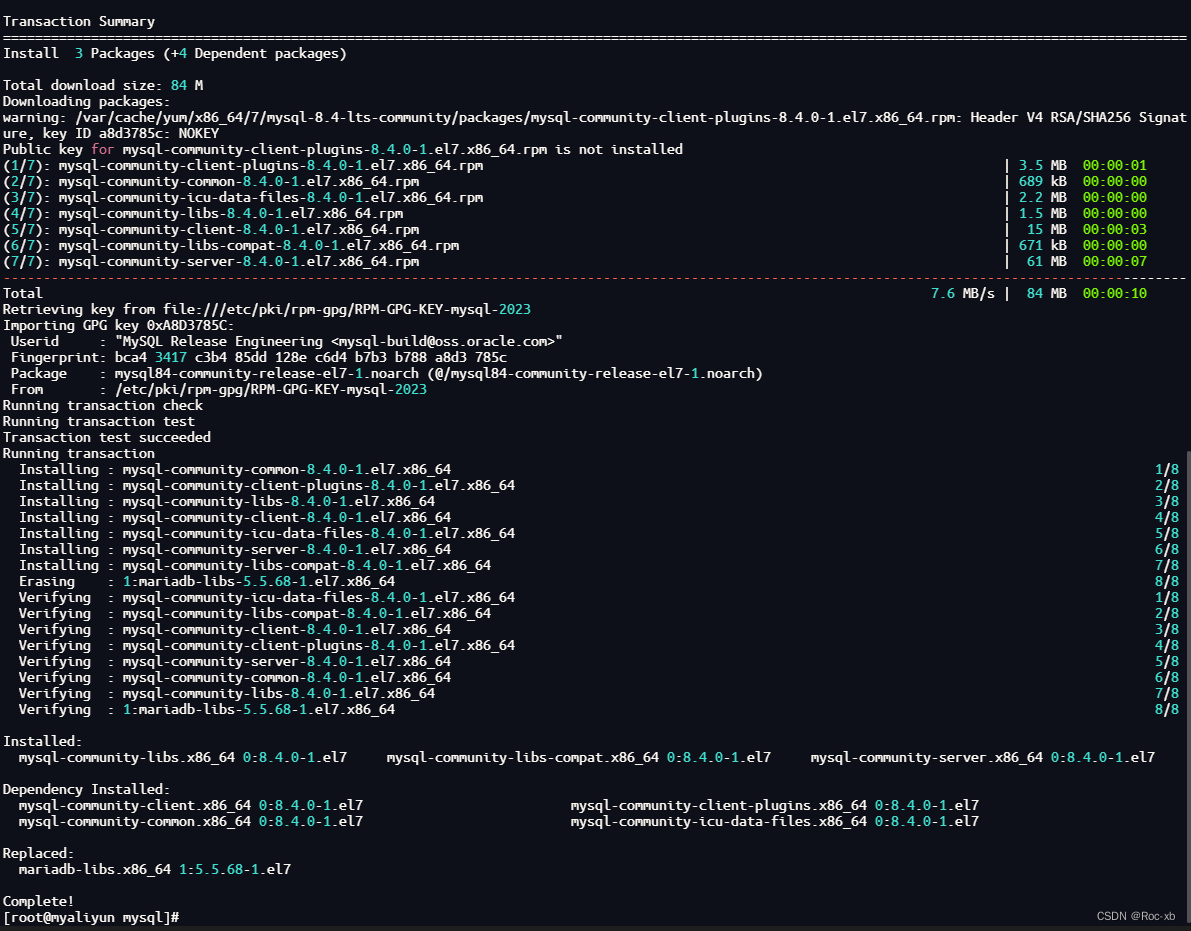
4、启动MySQL服务
启动 mysql,的时候没有出现任何提示说明启动成功了
systemctl start mysqld
5、查看MySQL状态
systemctl status mysqld
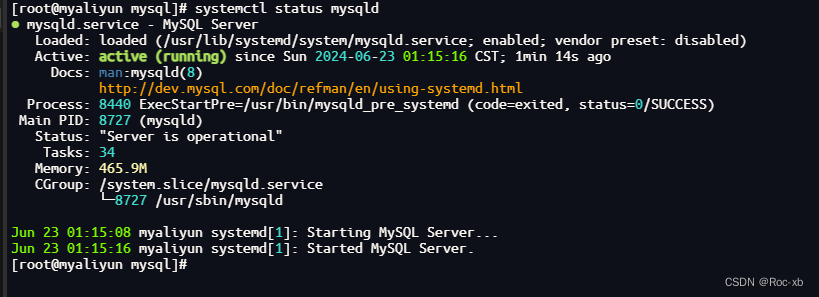
6、设置开机自启动
systemctl enable mysqld
三、查看默认密码
cat /var/log/mysqld.log
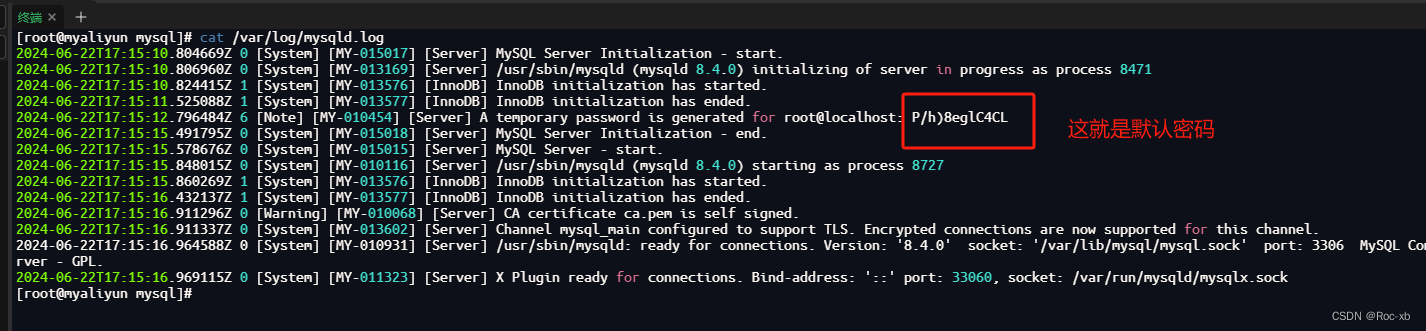
四、登录mysql
mysql -u root -p
提示输入密码的时候,输入上图的密码即可。
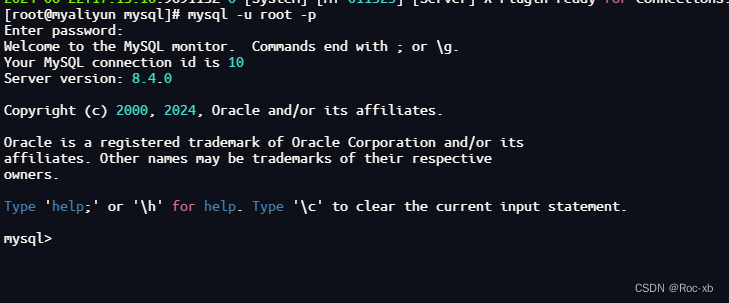
五、修改密码
ALTER USER 'root'@'localhost' IDENTIFIED BY 'root';
会报错:ERROR 1819 (HY000): Your password does not satisfy the current policy requirements
尝试错误的原因是因为:mysql安装了validate_password密码校验插件,导致要修改的密码不符合密码策略的要求。
解决办法:先随便修改一个密码复杂一点,需要满足mysql的密码安全策略。密码中需要包含数字,大写字母,小写字母,特殊字符,总长度需要大于8.
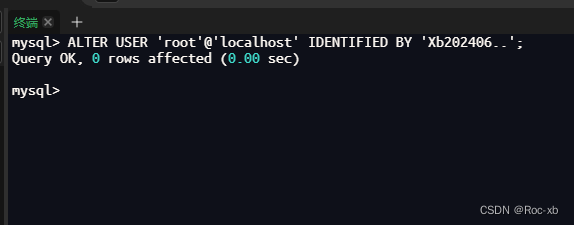
临时降低密码策略
-- 设置最小密码长度为4
SET GLOBAL validate_password.length = 4;-- 设置密码策略为LOW
SET GLOBAL validate_password.policy = 0;-- 修改密码为简单密码
ALTER USER 'root'@'localhost' IDENTIFIED BY '123456';-- 为了确保所有会话都能使用新密码,刷新权限
FLUSH PRIVILEGES;
六、开启远程访问
要在 MySQL 8.0 中开启远程访问,可以按照以下步骤进行配置:
1. 修改 MySQL 配置文件
首先,找到并编辑 MySQL 的配置文件 my.cnf 或 my.ini。配置文件的位置取决于你的操作系统和 MySQL 的安装方式:
- 在 Linux 上,通常位于
/etc/mysql/my.cnf或/etc/my.cnf。 - 在 Windows 上,通常位于 MySQL 安装目录下的
my.ini文件。
打开配置文件,找到 [mysqld] 部分,确保有以下配置:
[mysqld]
bind-address = 0.0.0.0
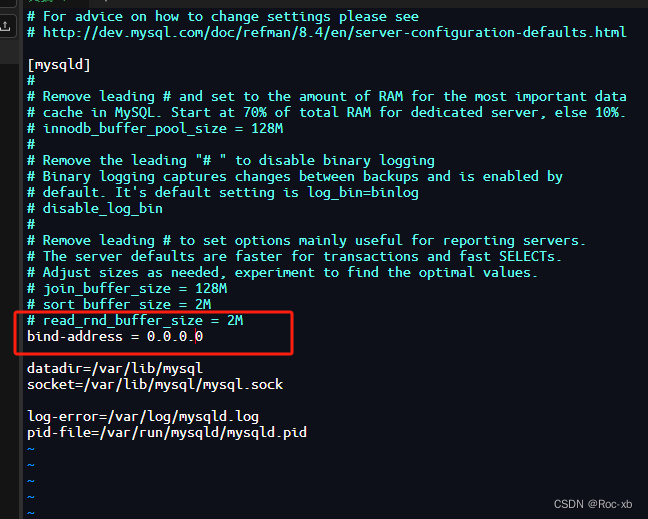
bind-address 设置为 0.0.0.0 意味着 MySQL 将监听所有网络接口的连接请求。
2. 重启 MySQL 服务
修改配置文件后,重启 MySQL 服务以使更改生效:
sudo systemctl restart mysqld
3. 创建远程访问用户
如果你想允许 root 用户进行远程访问,可以执行以下命令:
CREATE USER 'test'@'%' IDENTIFIED BY '123456';
GRANT ALL PRIVILEGES ON *.* TO 'root'@'%' WITH GRANT OPTION;
FLUSH PRIVILEGES;
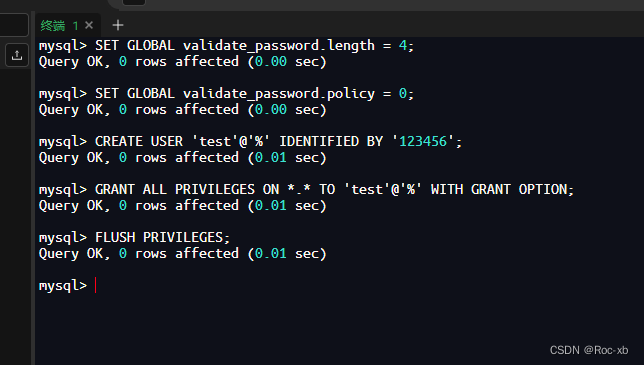
其中,% 表示允许从任何远程主机进行连接。如果你只想允许特定主机进行连接,可以将 % 替换为特定的 IP 地址。
4. 确保防火墙允许 MySQL 端口
确保防火墙允许 MySQL 端口(默认是 3306)的连接:
5. 验证远程连接
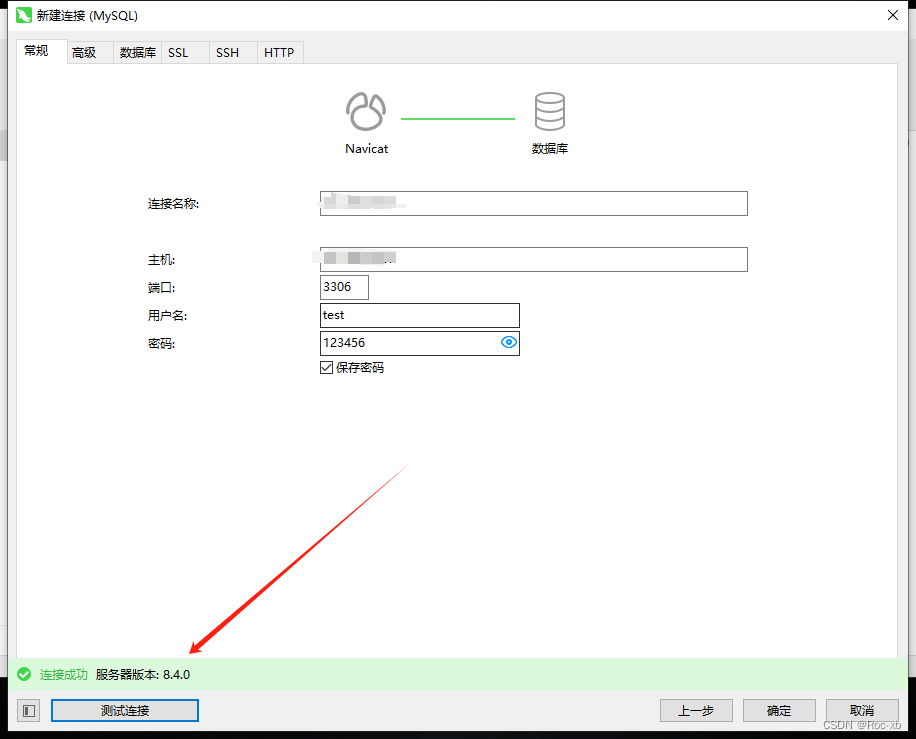
这篇关于centos7系统上安装MySQL8.4图文教程的文章就介绍到这儿,希望我们推荐的文章对编程师们有所帮助!